4 Makkelijk Manieren om iPhone Contacten Over te Zetten naar Gmail
Contacten worden beschouwd als een heel belangrijk deel van data op een telefoon, en om dezelfde reden maken gebruikers van verchillende diensten gebruik om deze gegevens veilig te houden. Het is ook goed te weten dat de beste software niet op basis van een cloud dienst is gebaseerd. Dit omdat op cloud gebaseerde software programma's problemen kunnen ondervinden, inclusief het stelen van data en gegevensmanipulaties.
Daarom is het goed om ervoor te zorgen dat de contacten op de iPhone altijd veilig blijven door bv. Gmail te gebruiken als het aankomt op een betrouwbare dienst. Met de kracht van Google achter zich, wordt Gmail gezien als de beste en veiligste dienst aller tijden. Het slaat niet alleen contacten op maar houdt ze ook in een beschermde omgeving, die veilig en risicoloos is. Het maakt ook noodzakelijke aanpassingen aan de contacten om te zorgen dat degeme die het opslaat geen problemen heeft met het terugvinden van een item. Het overzetten van iPhone contacten naar Google wordt regelmatig gebruikt door mensen om hun contacten veilig te houden. De techniek en gedetailleerd gebruik wordt in deze handleiding vermeld.
- Deel 1: Sync iPhone Contacten Direct naar Gmail
- Deel 2: Zet iPhone Contacten over naar Gmail met een Derde Partij Software - TunesGo
- Deel 3: Zet iPhone Contacten over naar Gmail met iTunes
- Deel 4: Zet iPhone Contacten over naar Gmail met iCloud
Deel 1: Sync iPhone Contacten Direct naar Gmail
Het is een eenvoudig en een stap proces dat ervoor zorgt dat de contacten naar Gmail worden overgezet zonder tussenkomst van een externe applicatie en het werk alleen op de iPhone wordt gedaan. Hieronder volgt het proces.
Stap 1 Je moet op Instellingen tikken > "Mail, Contacten, Kalenders" om het proces van directe synchronisatie te starten.
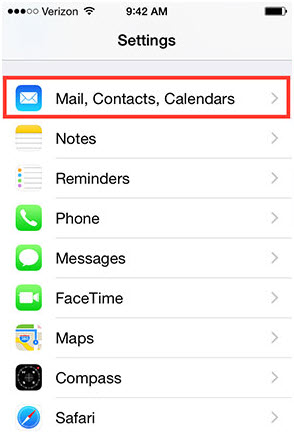
Stap 2 In het volgend scherm moet moet je op "Account Toevoegen" klikken om te zorgen dat de ondersteunde e-mail accounts van het apparaat zich openen.
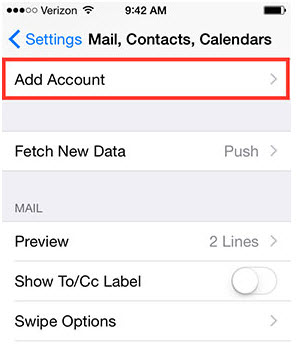
Stap 3 Selecteer nu het Google account op de volgende pagina.
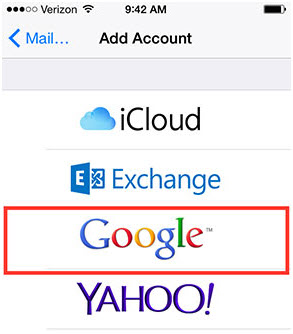
Stap 4 Zorg ervoor dat de contacten zijn ingeschakeld, als dit gedaan is en het Google account is toegevoegd dan toont het scherm dat de synchronisatie van de contacten automatisch is gestart.
Deel 2: Zet iPhone Contacten over naar Gmail met een Derde Partij Software - TunesGo
Er een aantal voordelen aan het gebruik van TunesGo, en enkele daarvan vind je hieronder.
- Geen cloud netwerk nodig.
- Mogelijkheid om 90,000+ contacten in een keer over te zetten.
- Het heeft veel positieve beoordelingen, die laten zien dat het programma is ontwikkeld in een veilige omgeving.
- Zet contacten over zonder enig dataverlies ongeacht de grootte van het adresboek.
- Het wordt als gratis probeerversie aangeboden om het aankoopbesluit te vergemakkelijken.
- De software heeft een GUI of graphical user interface (grafisch gebruikersmenu) dat heel gebruiksvriendelijk is.
Stappen om iPhone contacten over te zetten naar Gmail:
Stap 1 Gebruik de URL https://www.wondershare.com/ om TunesGo te downloaden en installeren, start het en je komt in het hoofdmenu.

Sap 2 Tik op Informatie boveaan en je ziet alle contacten in alle programma's.

Stap 3 Selecteer de contacten een voor een om ervoor te zrogen dat ze allemaal worden geexporteerd en klik op Exporteren bovenaan in het menu. Selecteer in de drop down lijst "Exporteren" > "naar vCard Bestand". Een pop-up scherm opent zich om de doelmap te zoeken waar de geselecteerde contacten moeten worden opgeslagen op je computer.
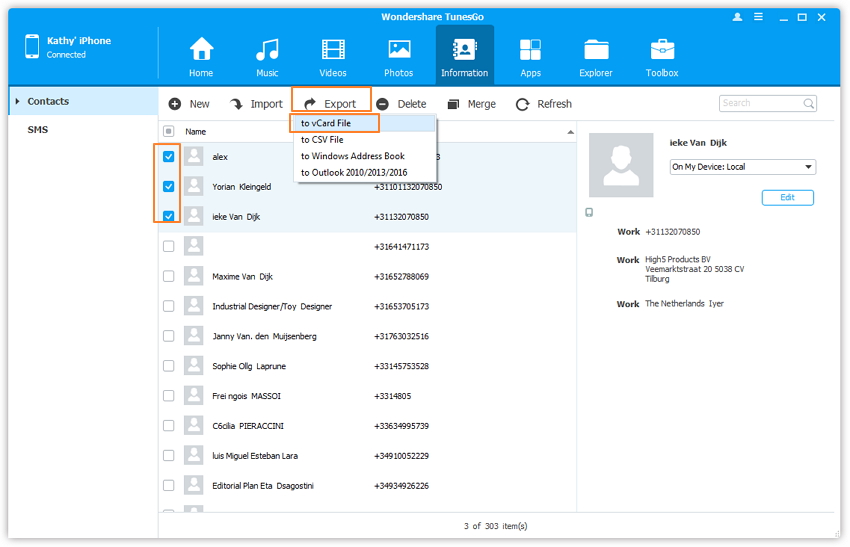
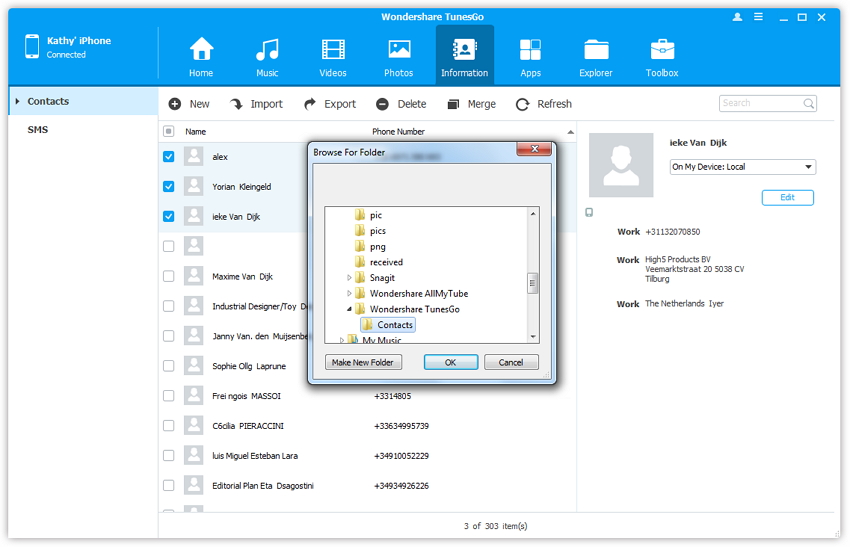

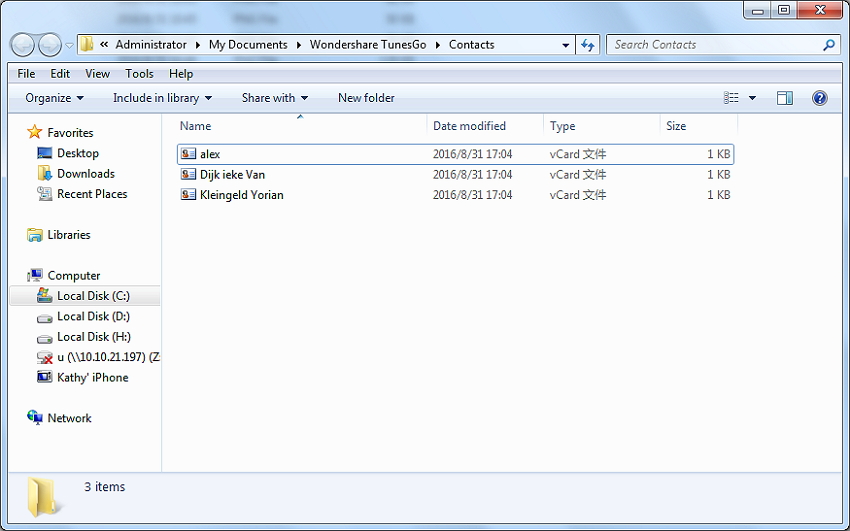
Stap 4 Na opslaan van het bestand op je computer moet je inloggen in Gmail met je account en dan op Gmail klikken > Contacten linksboven. Je gaat dan naar de Contacten pagina van Gmail.
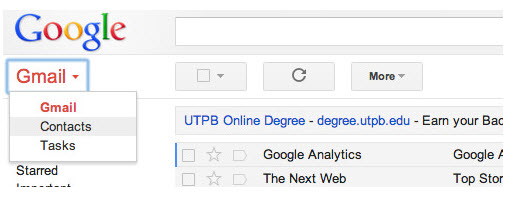
Stap 5 Klik op Importeren Contacten en een scherm opent zich, klik op Kies Bestand om het opgeslagen v-Card bestand te kiezen en klik op de Importeren knop om de contacten te laden.
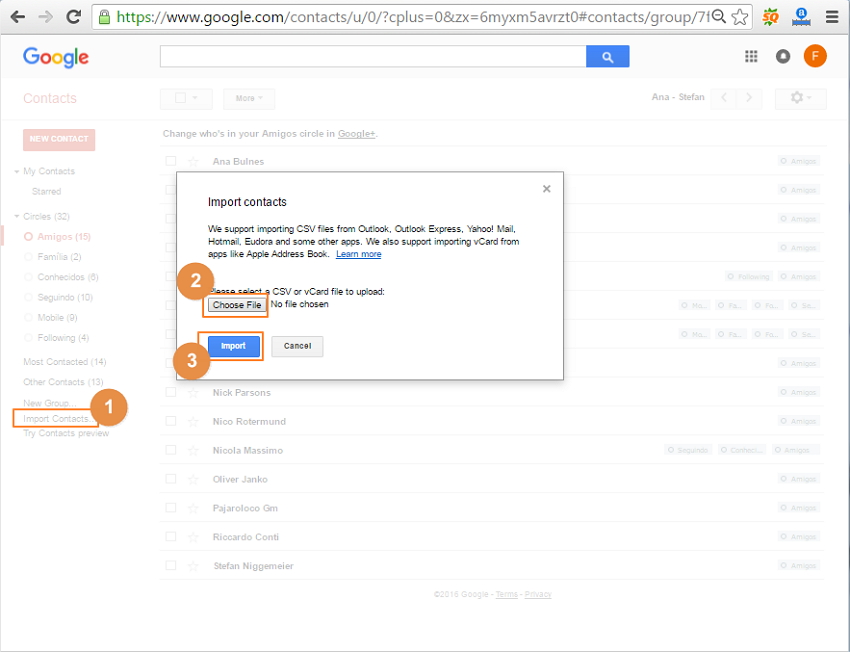
Stap 6De geselecteerde contacten worden dan in Gmail geimporteerd, zoals je hieronder ziet.
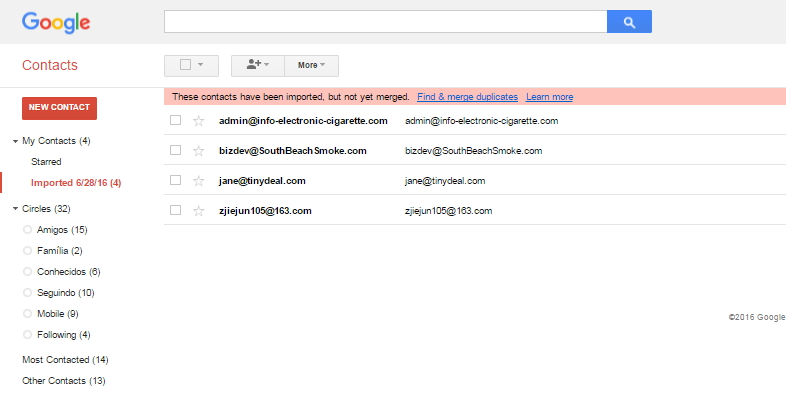
Deel 3: Zet iPhone Contacten over naar Gmail met iTunes
iTunes is een programma dat gezien kan worden als een steun voor de iPhone omdat de meeste functies van dit programma afhankelijk zijn. Om contacten over te zetten met iTunes kun je het volgend proces gebruiken.
i. Verbind de iPhone met de computer met een USB kabel om het proces te starten.

ii. Start de iTunes software die het apparaat zal detecteren.
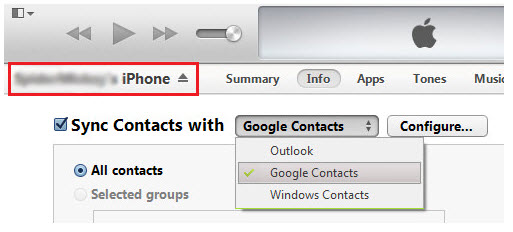
iii. Selecteer onder de Info de optie "Sync Contacten met Google Contacten".
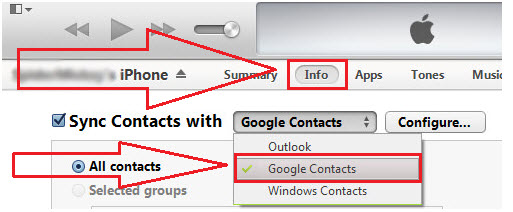
iv. Geef de Gmail gebruikersnaam en wachtwoord in om verder te gaan.
v. Voor verdere bevestiging moet je naar www.gmail.com gaan en dan Gmail >Contacten.
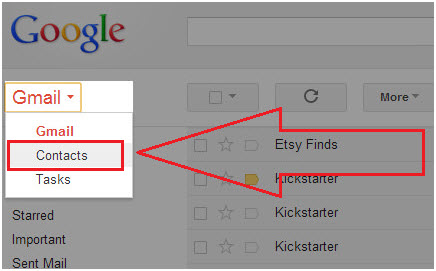
vi. Alle contacten worden nu direct naar Gmail geimporteerd.
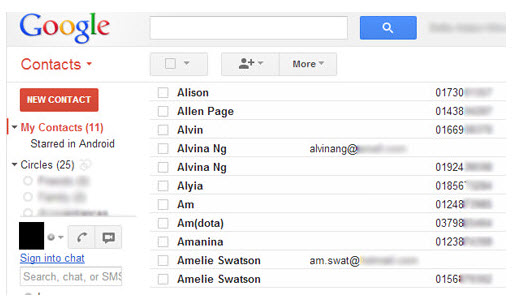
Deel 4: Zet iPhone Contacten over naar Gmail met iCloud
iCloud wordt ook gezien als een goed programma om contacten en andere mediabestanden over te zetten die op iPhone zijn opgeslagen, In het bijzonder voor contacten is het geen ingewikkelde methode omdat alles standaard wordt ondersteund. Volg de stappen hieronder.
i. Ga naar de URL www.icloud.com en geef de gewenste details in.
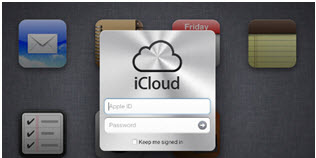
ii. Klik daarna op het Contacten iocon.
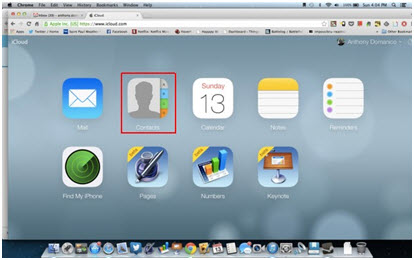
iii. Alle contacten worden dan getoond die zijn gesynchroniseerd met iCloud.
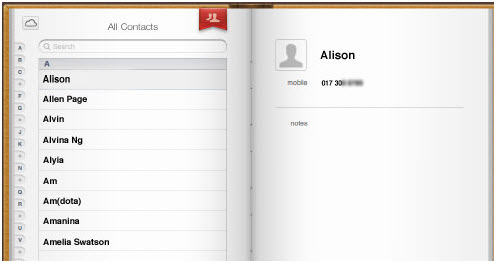
iv. Druk op "Ctrl + A" om alle contacten te selecteren en druk dan op de cod knop onderaan links in de drop-down lijst. Selecteer de optie “Exporteren vCard” om het vcard bestand naar je computer te exporteren.
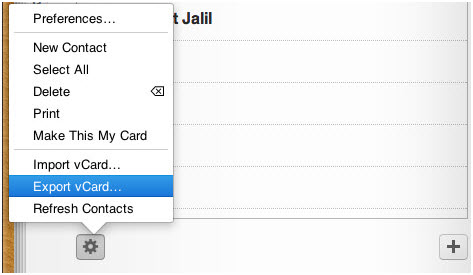
v. Je kunt dan het opgeslagen vcard bestand overzetten naar Gmail. Voor details kun je Deel 2 en Stappen 4-6 bekijken.
